คำถาม
ปัญหา: วิธีแก้ไขข้อผิดพลาดในการอัปเดต Windows 0x8024A205
ดังนั้นฉันจึงใช้แล็ปท็อป Windows 10 มาสองสามปีแล้วและไม่เคยมีปัญหาเลย เมื่อวานนี้ การอัปเดต Windows เริ่มต้นขึ้น ซึ่งทำให้ฉันประหลาดใจ ล้มเหลวด้วยรหัสข้อผิดพลาด 0x8024A205 มีวิธีแก้ไขไหมเพราะดูเหมือนจะไม่หายไปเอง?
คำตอบที่แก้ไขแล้ว
การอัปเดต Windows ซึ่งเป็นส่วนหนึ่งของระบบนิเวศของ Microsoft ได้รับการเผยแพร่เพื่อปรับปรุงความปลอดภัย ประสิทธิภาพ และฟังก์ชันการทำงานของระบบ โดยทั่วไปแล้ว Microsoft จะจัดส่งการอัปเดตเหล่านี้ใน "Patch Tuesday" ในวันอังคารที่สอง (และบางครั้งก็เป็นครั้งที่สี่) ของทุกเดือน การอัปเดตเหล่านี้มีหลายรูปแบบ ได้แก่ การอัปเดตด้านความปลอดภัย สำคัญ เซอร์วิสแพ็ค และการอัปเดตฟีเจอร์ ซึ่งแต่ละรายการออกแบบมาเพื่อตอบสนองวัตถุประสงค์เฉพาะและเพิ่มความสามารถในการทำงานของระบบ
การอัปเดต Windows เป็นสิ่งที่มีค่ามากในการทำให้ระบบของคุณทำงานได้อย่างราบรื่น ในขณะเดียวกันก็ป้องกันช่องโหว่ด้านความปลอดภัยที่อาจถูกอาชญากรไซเบอร์โจมตีได้ พวกเขาทำให้แน่ใจว่าระบบปฏิบัติการยังคงเป็นปัจจุบันและเข้ากันได้กับฮาร์ดแวร์และซอฟต์แวร์แอปพลิเคชันใหม่ ยิ่งไปกว่านั้น พวกเขามักจะรวมแพตช์สำหรับข้อบกพร่องของซอฟต์แวร์และปัญหาที่ผู้ใช้อาจพบในขณะที่ใช้ระบบ
อย่างไรก็ตาม แม้จะมีประโยชน์ แต่บางครั้งการติดตั้งการอัปเดตอาจทำให้เกิดปัญหาได้ ปัญหาทั่วไปอย่างหนึ่งที่ผู้ใช้พบคือข้อผิดพลาด Windows Update 0x8024A205 ข้อผิดพลาดนี้มักเกิดขึ้นเมื่อ Windows พยายามติดตั้งการอัปเดตแต่พบเงื่อนไขที่ไม่คาดคิด สาเหตุที่เป็นไปได้มีตั้งแต่ไฟล์ระบบเสียหายและการอัพเดทก่อนหน้าที่ไม่สมบูรณ์ไปจนถึงปัญหาที่เกี่ยวข้องกับเครือข่าย ข้อผิดพลาดนี้ทำให้ระบบไม่สามารถติดตั้งการอัปเดตล่าสุดได้สำเร็จ ซึ่งอาจทำให้ระบบมีช่องโหว่
เมื่อพบข้อผิดพลาด Windows Update 0x8024A205 จำเป็นต้องวินิจฉัยสาเหตุที่แท้จริงและแก้ไขทันทีเพื่อให้แน่ใจว่าระบบยังคงอัปเดตและปลอดภัย ขั้นตอนการแก้ไขปัญหาโดยละเอียดจะระบุไว้ด้านล่างเพื่อแนะนำผู้ใช้ตลอดกระบวนการแก้ไขข้อผิดพลาดนี้
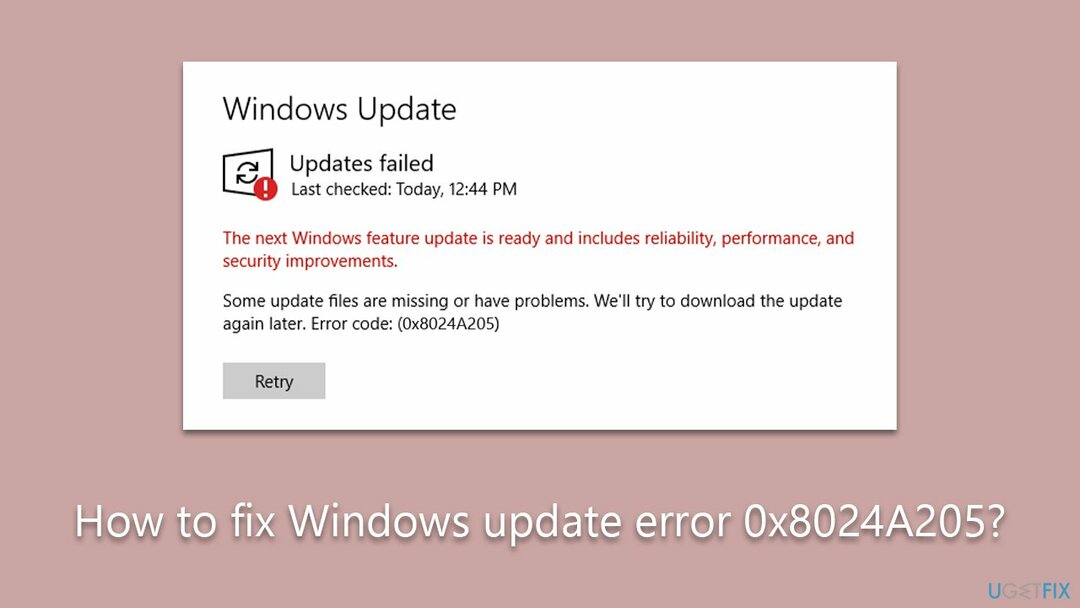
โดยสรุป แม้ว่าการอัปเดต Windows มีความสำคัญต่อการรักษาความปลอดภัยและประสิทธิภาพของระบบ แต่ข้อผิดพลาดที่เกิดขึ้นเป็นครั้งคราว เช่น 0x8024A205 อาจทำให้เกิดอาการสะอึกได้ การใช้ซอฟต์แวร์ซ่อมแซมพีซี เรสโตโรเครื่องซักผ้าแมค X9 มักสามารถช่วยวินิจฉัยและแก้ไขปัญหาเหล่านี้ได้ ซอฟต์แวร์ดังกล่าวช่วยรักษาสุขภาพและประสิทธิภาพของพีซีของคุณ และยังช่วยบรรเทาปัญหาที่อาจเกิดขึ้นซึ่งอาจรบกวนการอัปเดต Windows
วิธีที่ 1. เริ่มด้วยตัวแก้ไขปัญหา
ในการซ่อมแซมระบบที่เสียหาย คุณต้องซื้อเวอร์ชันลิขสิทธิ์ของ เรสโตโร เครื่องซักผ้าแมค X9.
การเรียกใช้ Windows Update Troubleshooter เป็นวิธีแก้ปัญหาแบบตรงไปตรงมาที่สามารถวินิจฉัยและแก้ไขปัญหาทั่วไปที่อาจทำให้การอัปเดตไม่สำเร็จได้โดยอัตโนมัติ เช่น ข้อผิดพลาด 0x8024A205
- พิมพ์ แก้ไขปัญหา ในการค้นหาของ Windows และกด เข้า.
- เลือก ตัวแก้ไขปัญหาเพิ่มเติม/ตัวแก้ไขปัญหาอื่นๆ.
- หา การปรับปรุง Windows จากรายการและเลือก เรียกใช้ตัวแก้ไขปัญหา/เรียกใช้
- รอจนกว่ากระบวนการจะเสร็จสิ้นและใช้การแก้ไขที่มีให้
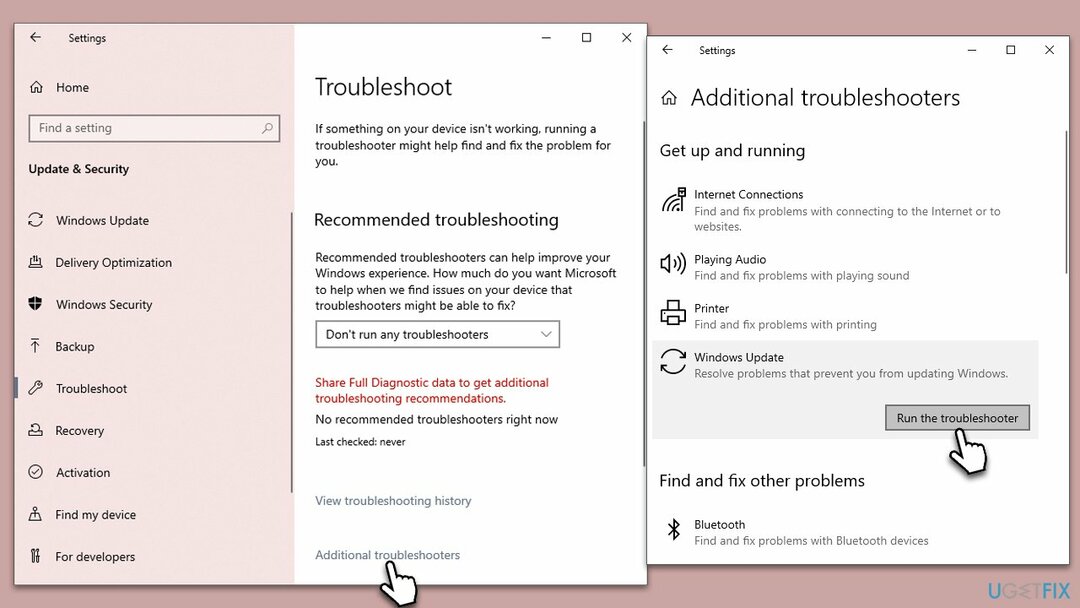
วิธีที่ 2 (Re) เริ่มบริการที่เกี่ยวข้อง
ในการซ่อมแซมระบบที่เสียหาย คุณต้องซื้อเวอร์ชันลิขสิทธิ์ของ เรสโตโร เครื่องซักผ้าแมค X9.
บริการที่สำคัญหลายรายการจำเป็นต้องเปิดใช้งานเพื่อให้การอัปเดต Windows ประสบความสำเร็จ และหากบริการเหล่านี้ทำงานได้ การรีสตาร์ทเป็นครั้งคราวสามารถแก้ไขปัญหาที่อาจเกิดขึ้นได้
- พิมพ์ บริการ ในการค้นหาของ Windows และกด เข้า.
- ค้นหา บริการโอนข้อมูลอัจฉริยะเบื้องหลัง (BITS)
- หากกำลังทำงานอยู่ ให้คลิกขวาแล้วเลือก เริ่มต้นใหม่.
- หากบริการไม่ทำงาน ให้ดับเบิลคลิก แล้วเลือก อัตโนมัติ ภายใต้ ประเภทการเริ่มต้น จากเมนูแบบเลื่อนลง
- คลิก เริ่มต้น สมัคร และ ตกลง.
- ทำซ้ำขั้นตอนกับ บริการ Windows Update, บริการเข้ารหัส,บริการตัวจัดการข้อมูลประจำตัว, และ บริการติดตั้ง Windows
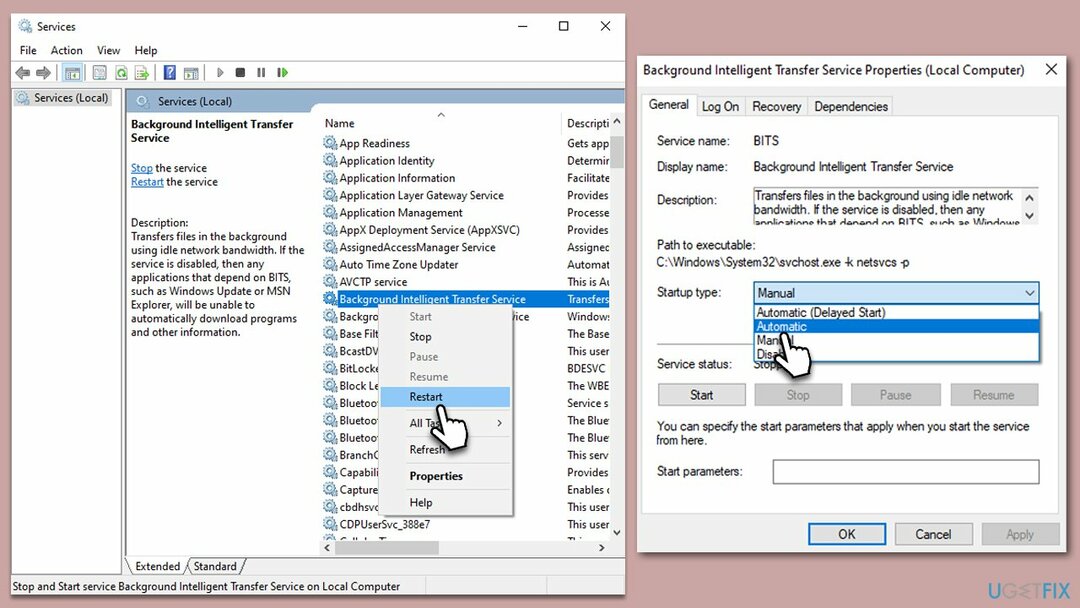
วิธีที่ 3 เรียกใช้ SFC และ DISM
ในการซ่อมแซมระบบที่เสียหาย คุณต้องซื้อเวอร์ชันลิขสิทธิ์ของ เรสโตโร เครื่องซักผ้าแมค X9.
ตรวจสอบระบบเพื่อหาไฟล์ที่เสียหายดังนี้:
- พิมพ์ ซม ในการค้นหาของ Windows
- คลิกขวาที่ พร้อมรับคำสั่ง และเลือก เรียกใช้ในฐานะผู้ดูแลระบบ
- เมื่อไร การควบคุมบัญชีผู้ใช้ หน้าต่างปรากฏขึ้น คลิก ใช่.
- ใช้คำสั่งต่อไปนี้แล้วกด เข้า:
sfc /scannow - หลังจากการสแกน SFC เสร็จสิ้น ให้ใช้คำสั่งต่อไปนี้ โดยกด เข้า หลังจากแต่ละ:
DISM /ออนไลน์ /Cleanup-Image /CheckHealth
DISM / ออนไลน์ / ล้างข้อมูลรูปภาพ / ScanHealth
DISM /ออนไลน์ /Cleanup-Image /RestoreHealth - เริ่มต้นใหม่ ระบบของคุณ
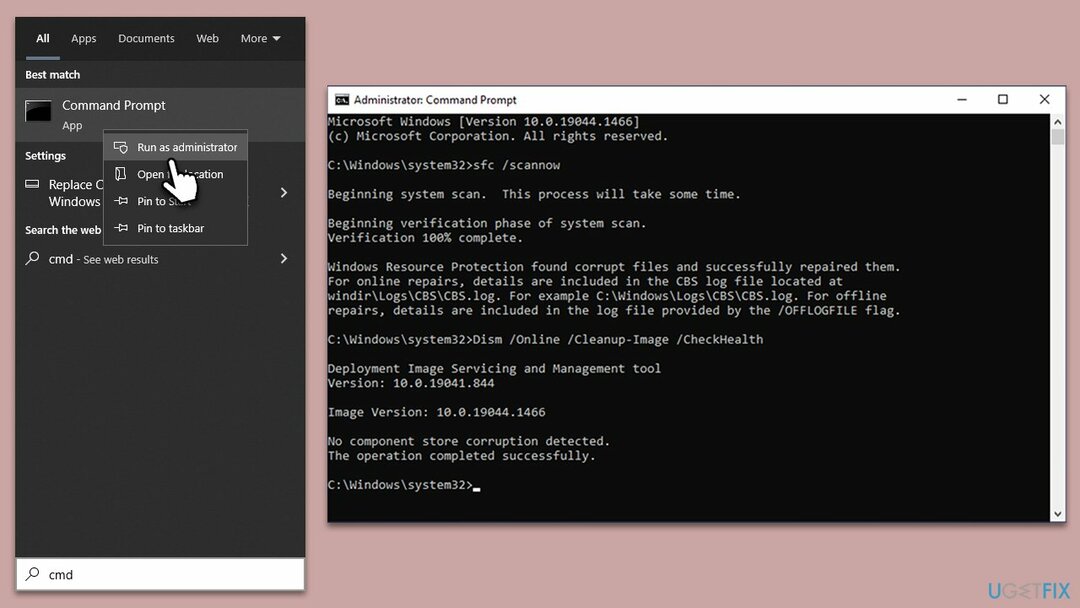
วิธีที่ 4 ติดตั้งด้วยตนเอง
ในการซ่อมแซมระบบที่เสียหาย คุณต้องซื้อเวอร์ชันลิขสิทธิ์ของ เรสโตโร เครื่องซักผ้าแมค X9.
การติดตั้งการอัปเดตที่ล้มเหลวด้วยตนเองอาจเป็นวิธีการหลีกเลี่ยงข้อผิดพลาด:
- พิมพ์ อัพเดท ในการค้นหาของ Windows และกด เข้า.
- เลือก ดูประวัติการอัปเดต
- ค้นหาการอัปเดตที่ล้มเหลวด้วยข้อผิดพลาด 0x8024A205 และคัดลอก หมายเลขเคบี
- เปิดเบราว์เซอร์ของคุณและไปที่ แค็ตตาล็อก Microsoft Update
- ภายในแถบค้นหา ให้พิมพ์ หมายเลข KB และคลิก ค้นหา.
- ค้นหาเวอร์ชันอัปเดตที่ถูกต้องสำหรับระบบปฏิบัติการของคุณ (เพื่อตรวจสอบสิ่งนี้ ให้คลิกขวาที่ เริ่ม และเลือก ระบบ. ภายใต้ ข้อมูลจำเพาะของอุปกรณ์s และตรวจสอบ ประเภทของระบบ) แล้วคลิก ดาวน์โหลด
- ใช้คำแนะนำบนหน้าจอเพื่อสิ้นสุดกระบวนการติดตั้งและ เริ่มต้นใหม่ คอมพิวเตอร์ของคุณ.
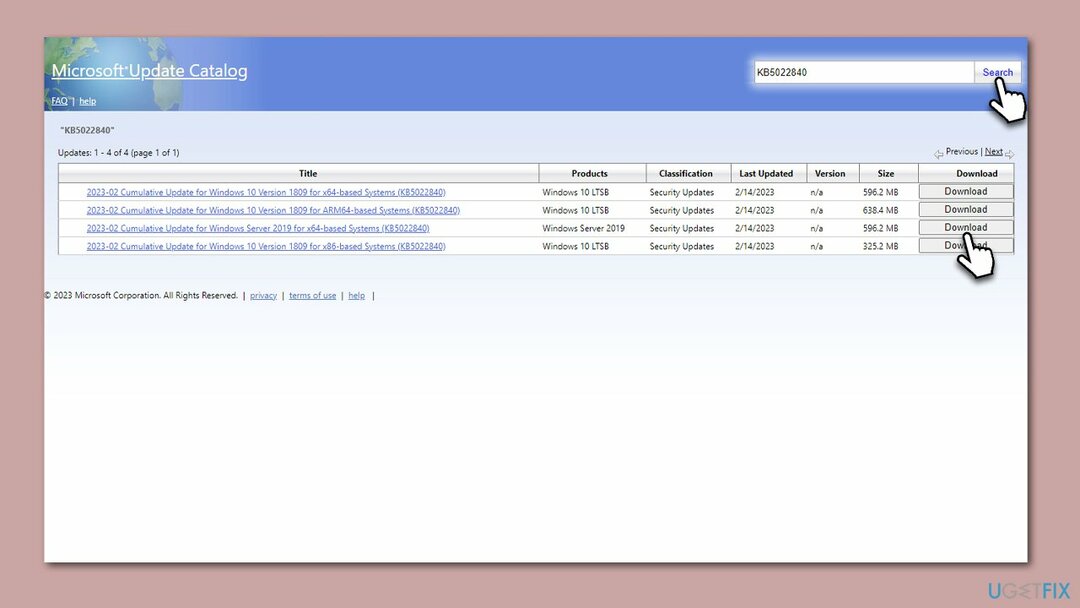
วิธีที่ 5. รีเซ็ตส่วนประกอบการอัปเดต Windows
ในการซ่อมแซมระบบที่เสียหาย คุณต้องซื้อเวอร์ชันลิขสิทธิ์ของ เรสโตโร เครื่องซักผ้าแมค X9.
- เปิด พร้อมรับคำสั่งในฐานะผู้ดูแลระบบ.
- พิมพ์คำสั่งต่อไปนี้ทีละคำสั่งใน Command Prompt แล้วกด เข้า หลังจากแต่ละ:
หยุดสุทธิ wauserv
หยุดสุทธิ cryptSvc
บิตหยุดสุทธิ
เน็ตหยุด msisver
Ren C:\Windows\SoftwareDistribution SoftwareDistribution.old
Ren C:\Windows\System32\catroot2 Catroot2.old - เมื่อดำเนินการคำสั่งเหล่านี้ สิ่งสุดท้ายที่ต้องทำคือเปิดใช้งานบริการที่เกี่ยวข้องอีกครั้ง:
wauserv เริ่มต้นสุทธิ
cryptSvc เริ่มต้นสุทธิ
บิตเริ่มต้นสุทธิ
net start msiserver - รีบูต อุปกรณ์ของคุณ

วิธีที่ 6. ใช้เครื่องมือสร้างสื่อ
ในการซ่อมแซมระบบที่เสียหาย คุณต้องซื้อเวอร์ชันลิขสิทธิ์ของ เรสโตโร เครื่องซักผ้าแมค X9.
คุณสามารถใช้ Media Creation Tool เพื่อช่วยคุณอัปเดต Windows เป็นเวอร์ชันล่าสุด
- เยี่ยมชม เว็บไซต์ Microsoft อย่างเป็นทางการ และดาวน์โหลดสื่อการติดตั้ง Windows 10 (เวอร์ชัน Windows 11).
- คลิกสองครั้งที่ตัวติดตั้ง เลือก ใช่ เมื่อไร ยูเอซี แสดงตัวและยอมรับเงื่อนไข
- เลือก อัปเกรดพีซีเครื่องนี้ทันที แล้วคลิก ต่อไป.
- Windows จะเริ่มดาวน์โหลดไฟล์ที่จำเป็น
- ยอมรับเงื่อนไขอีกครั้งแล้วคลิก ต่อไป.
- ก่อนติดตั้ง ตรวจสอบให้แน่ใจว่าคุณพอใจกับตัวเลือกของคุณ (มิฉะนั้น คุณสามารถคลิก เปลี่ยนสิ่งที่จะเก็บไว้ ตัวเลือก).
- สุดท้ายคลิก ติดตั้ง เพื่อเริ่มกระบวนการอัปเกรด
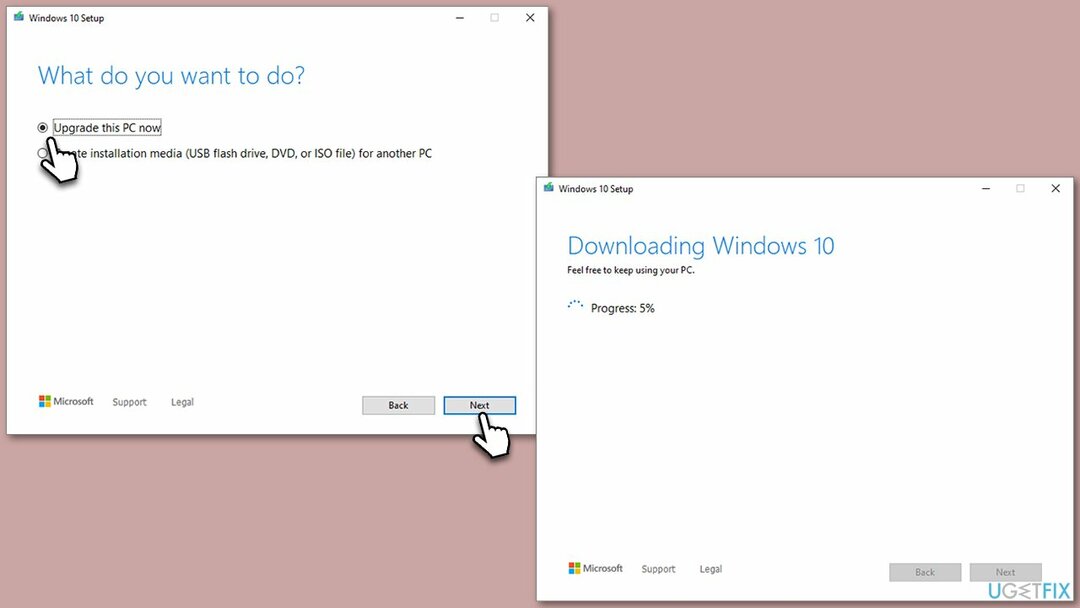
ซ่อมแซมข้อผิดพลาดของคุณโดยอัตโนมัติ
ทีม ugetfix.com พยายามอย่างเต็มที่เพื่อช่วยให้ผู้ใช้พบวิธีแก้ปัญหาที่ดีที่สุดสำหรับการกำจัดข้อผิดพลาด หากคุณไม่ต้องการมีปัญหากับเทคนิคการซ่อมด้วยตนเอง โปรดใช้ซอฟต์แวร์อัตโนมัติ ผลิตภัณฑ์ที่แนะนำทั้งหมดได้รับการทดสอบและรับรองโดยผู้เชี่ยวชาญของเรา เครื่องมือที่คุณสามารถใช้เพื่อแก้ไขข้อผิดพลาดของคุณมีดังต่อไปนี้:
เสนอ
ทำมันตอนนี้!
ดาวน์โหลด แก้ไขความสุข
รับประกัน
ทำมันตอนนี้!
ดาวน์โหลด แก้ไขความสุข
รับประกัน
หากคุณล้มเหลวในการแก้ไขข้อผิดพลาดโดยใช้ เรสโตโรเครื่องซักผ้าแมค X9ติดต่อทีมสนับสนุนของเราเพื่อขอความช่วยเหลือ โปรดแจ้งให้เราทราบรายละเอียดทั้งหมดที่คุณคิดว่าเราควรทราบเกี่ยวกับปัญหาของคุณ
กระบวนการซ่อมแซมที่ได้รับการจดสิทธิบัตรนี้ใช้ฐานข้อมูลส่วนประกอบ 25 ล้านชิ้นที่สามารถแทนที่ไฟล์ที่เสียหายหรือหายไปในคอมพิวเตอร์ของผู้ใช้
ในการซ่อมแซมระบบที่เสียหาย คุณต้องซื้อเวอร์ชันลิขสิทธิ์ของ เรสโตโร เครื่องมือกำจัดมัลแวร์ในการซ่อมแซมระบบที่เสียหาย คุณต้องซื้อเวอร์ชันลิขสิทธิ์ของ เครื่องซักผ้าแมค X9 เครื่องมือกำจัดมัลแวร์
เพื่อไม่ให้เปิดเผยตัวตนโดยสมบูรณ์และป้องกัน ISP และ รัฐบาลจากการสอดแนม กับคุณคุณควรจ้าง การเข้าถึงอินเทอร์เน็ตส่วนตัว วีพีเอ็น. มันจะช่วยให้คุณสามารถเชื่อมต่อกับอินเทอร์เน็ตโดยไม่เปิดเผยตัวตนโดยสมบูรณ์โดยการเข้ารหัสข้อมูลทั้งหมด ป้องกันตัวติดตาม โฆษณา ตลอดจนเนื้อหาที่เป็นอันตราย สิ่งสำคัญที่สุดคือ คุณจะต้องหยุดกิจกรรมสอดแนมที่ผิดกฎหมายซึ่ง NSA และหน่วยงานของรัฐอื่น ๆ ดำเนินการอยู่เบื้องหลัง
สถานการณ์ที่ไม่คาดคิดสามารถเกิดขึ้นได้ทุกเมื่อขณะใช้คอมพิวเตอร์: สามารถปิดได้เนื่องจากไฟฟ้าดับ ก จอฟ้าแห่งความตาย (BSoD) อาจเกิดขึ้นได้ หรือการอัปเดต Windows แบบสุ่มอาจเกิดขึ้นกับเครื่องเมื่อคุณไม่ได้ใช้งานสักระยะหนึ่ง นาที. ด้วยเหตุนี้ งานที่โรงเรียน เอกสารสำคัญ และข้อมูลอื่นๆ อาจสูญหาย ถึง ฟื้นตัว ไฟล์หายคุณสามารถใช้ โปรกู้ข้อมูล – มันจะค้นหาสำเนาของไฟล์ที่ยังมีอยู่ในฮาร์ดไดรฟ์ของคุณและเรียกค้นข้อมูลเหล่านั้นอย่างรวดเร็ว